بررسی رکوردهای DKIM ،SPF و DMARC + نحوه تنظیم رکوردها
How to Set up SPF, DKIM and DMARC

رکوردهای DKIM ،SPF و DMARC از جمله اصلیترین رکوردهایی هستند که باید در یک سرور ایمیل (Mail Server) تعریف شوند تا ایمیلهای ارسالی از آن سرور، بیشترین شانس را برای رسیدن به پوشه Inbox کاربران داشته باشند. در مواردی دیده میشود که مسئولانِ تدوین استراتژی ایمیل مارکتینگ (Email Marketing)، ساعتهای بر روی یکی از جشنوارههای خود وقت میگذارند و نهایتا متوجه میشوند که ایمیلهای ارسالی آنان حتی به پوشه Inbox مخاطبین هدفشان هم نرسیده است!
مشکلات ناشی از عدم ارسال ایمیلها به پوشه Inbox مخاطبین هدف، از گروه مشکلاتی است که هر شرکت یا تیمی برای یک بار هم که شده با آن دستوپنجه نرم کرده است. زمانی که حجم زیادی از ایمیلهای ارسالشده توسط ایمیل سرور شما به پوشه Inbox مخاطبانتان نرسد، مشکلاتی از قبیل بالارفتن نرخ اسپم (Spam Rate) و کاهش اعتبار فرستنده (Sender Reputation) گریبانگیر شما خواهد شد. در حقیقت شما با راهاندازی یک کمپین یا جشنواره بهدنبال رشد کسبوکار خود بودهاید، اما الان نهتنها بهچیزی که میخواستید نرسیدید، بلکه باید با مشکلات جدیدی هم مواجه شوید.
بد نیست اشاره کنیم که چنانچه شانس با شما یار نباشد و این اتفاق برای چندمین بار تکرار شود، IP سرور شما ممکن است که بهوسیله کلاینتهای ایمیل (Clients) همچون Gmail و Yahoo بهعنوان فرستنده اسپم شناخته شوند و دیگر نتوانید از آن ایمیل سرور استفاده مفیدی نمایید.
با اینکه پیش از این در مقالهای با عنوان «جلوگیری از اسپمشدن ایمیلهای ارسالی سایت» به بررسی روشهای پیشگیری از انتقال ایمیلهای ارسالی سایت خودمان به پوشه Spam کاربران پرداختهایم، اما اکنون تصمیم داریم که کمی تخصصیتر به این قضیه نگاه کنیم.
در ادامهی این نوشته از تحریریه نت افراز بلاگ، میخواهیم به بررسی سه رکورد اصلی و تعیینکننده در زمان ارسال ایمیلهای سایت بپردازیم. تا انتهای این نوشته با ما همراه باشید.
آشنایی با مفهوم رکورد، DNS و Domain Zone
معمولا وقتی که صحبت از رکوردهای DKIM ،SPF و DMARC به میان میآید، بیشتر از هرچیزی شاهد استفاده از عباراتی مثل DNS یا Domain Zone هستیم. هر دوی این موارد در حقیقت به یک منبع از آدرسهای مرتبط با هر سایت (Domain) و IPهای متناظر با هر دامنه اشاره دارند. هر دامنه میتواند بیشتر از یک آدرس IP داشته باشد. برای مثال، هر سابدامنه (Sub Domain) یک IP جدید به Domain Zone شما اضافه میکند و هر سرور ایمیل هم یک IP دیگر.
در جدول زیر میتوانید تفاوت دامنه با IP را مشاهده کنید و ببینید که در یک Domain Zone، دامنهها و IPها به چه شکل قرار میگیرند.
| Domain | IP | توضیحات |
| example.com | 111.222.333.444 | دامنه و آدرس IP دامنه اصلی سایت |
| subdoamin.example.com | 222.222.333.444 | دامنه و آدرس IP ساب دامنهی سایت |
| mail.example.com | 333.222.333.444 | دامنه و آدرس IP ایمیل سرور سایت |
برای اضافه کردن رکوردهای DKIM ،SPF و DMARC، شما باید به Domain Zone سایت خود دسترسی داشته باشید. این مورد در پنل دایرکت ادمین نت افراز، از طریق بخش «مدیریت DNS» در دسترس قرار گرفتهاست.
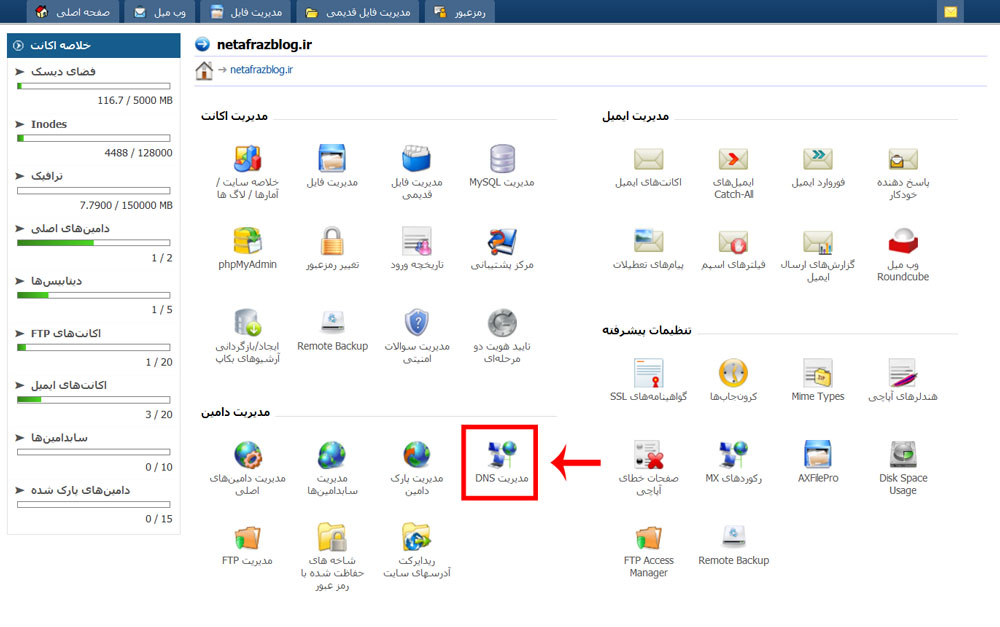
برای دسترسی به این بخش، تنها کافیست که پس از ورود به پنل دایرکت ادمین خود، از بخش مدیریت دامین، بر روی گزینه مدیریت DNS کلیک نمایید.
اکنون که با مفهوم رکورد، DNS و زون دامنه آشنا شدید، وقت آن رسیده که به سراغ بررسی رکوردهای مدنظرمان برویم.
رکورد SPF چیست و چه کاربردی دارد؟
رکورد SPF یا “Sender Policy Framework” یکی از رکوردهای مربوط به ارسال ایمیل است که مشخص میکند کدام سرور اجازه دارد ایمیل ارسال کند. بهطور پیشفرض شما با اعمال تنظیمات موردنیاز بر روی هر سرور قادر هستید که به آدرس ایمیل مدنظرتان، ایمیل ارسال کنید، اما مسلما نمیتوانید تعیین کنید که ایمیل ارسالی شما به پوشه Inbox کاربر برود.
رکورد SPF در حقیقت نوعی اجازه نامه است که با ثبت آن در Domain Zone یک سرور، مشخص میشود که آن سرور اجازه دارد که بهعنوان یک فرستنده ایمیل، ایمیلهایی را به آدرس ایمیلهای مختلف ارسال کند. بهتر است که با ذکر یک مثال، کمی این موضوع را سادهتر کنیم.
فرض کنید که شما یک واحد تجاری در اختیار دارید. هرچند که میتوانید بهطور غیرقانونی شروع به فروش محصولات خود در این واحد تجاری نمایید، اما تا وقتی که جواز کسب نداشته باشید، علاوه بر اینکه کسبوکار شما قانونی نیست، بلکه مردم هم نمیتوانند با اعتماد کامل از شما خرید کنند. در حقیقت، این جواز کسب است که به کسبوکار شما رسمیت میدهد و باعث میشود که مردم به واحد تجاری شما اعتماد کنند.
ارسال ایمیل هم دقیقا همین است. تا زمانی که رکورد SPF بر روی زون دامنه شما بهعنوان یک سرور مجاز نصب نشده باشد، ایمیلهای ارسالی از سمت آن سرور هم مقصدی بجز پوشه Spam کاربران نخواهد داشت!
با ثبت رکورد SPF بر روی Domain Zone خود، مشخص میکنید که ایمیلهای ارسالی از طرف دامنه شما، دارای اعتبار هستند و فرستنده آنها مشخص است. در حقیقت رکورد SPF ثابت میکند که شما مسئولیت ایمیلهای ارسالی از طرف ایمیل سرور سایت خود را در کنار اعتبار آن پذیرفتهاید.
لازم است اشاره کنیم که رکورد SPF علاوه بر موارد بالا، موجب میشود که جلوی جعل آدرس فرستنده نیز گرفته شود. رکورد SPF با استفاده از تایید آدرس IP فرستنده، کاری میکند که هیچ ایمیل سروری نتواند با استفاده از دامنهی یک سایت دیگر، اقدام به ارسال ایمیلهای خود نماید.
نهایتا لازم است اشاره کنیم که در Domain Zone هر دامنه، تنها یک رکورد SPF میتوان ایجاد کرد. این اصل، حتی در زمانی که شما از چندین میل سرور مختلف استفاده میکنید هم ثابت خواهد بود. در حقیقت با این نکته متوجه میشویم که برای هر دامنه، یک رکورد SPF یکتا وجود خواهد داشت و این مسئله موجب میشود که امکان جعل آدرس فرستندهی ایمیلها امکان پذیر نباشد.
رکورد DKIM چیست و چه کاربردی دارد؟
رکورد DKIM یا “Domain Keys Identified Mail”، یکی دیگر از استانداردهای لازم برای ارسال ایمیلهای ارسالشده از طرف سرور شما به پوشه Inbox کاربران است. این رکورد هم عملکردی شبیه به رکورد SPF دارد و با شناسایی ایمیلهای جعلی (Fake) سعی میکند که جلوی ارسال ایمیلهای Spam، شنود دادههای ایمیل و… را بگیرد.
رکورد DKIM یک امضای دیجیتالی به بخش Header ایمیلهای ارسالی از سمت ایمیل سرور شما اضافه میکند که این امضا در زمان ارسال ایمیلها توسط سرور و در زمان دریافت، توسط کلاینت ایمیلِ کاربر (همچون Gmail) بررسی میشود. این امضا باید در هر دو سمت مشترک باشد. تطابق این الگو نشاندهنده این موضوع است که محتوای ایمیل پس از ارسال توسط فرستنده، بهوسیله شخص دیگری ویرایش نشده است.
همچون رکورد SPF و بنابر شرایط ذکر شده در بخش قبلی، تنها یک رکورد DKIM میتوان بر روی یک سرور تعریف کرد.
قوانین و شرایط DMARC
قوانین و شرایط DMARC یا “Domain-based Message Authentication, Reporting & Conformance” به سرور گیرنده ایمیل میگوید که با ایمیلهایی که بهدرستی احراز هویت نمیشوند، باید چگونه رفتار کند.
عدم احراز هویت صحیح ایمیلها به عوامل و شرایط مختلفی بستگی دارد. از عدم وجود رکوردهای SPF و DKIM در سرور فرستنده گرفته تا استفاده غیر صحیح از این رکوردها میتواند موجب شود که سرور گیرنده ایمیل، اصلا ایمیل فرستنده را به رسمیت نشناسد و در مرحله احراز هویت، ایمیلهای ارسالی شما مسدود Block یا قرنطینه (Quarantine) شوند.
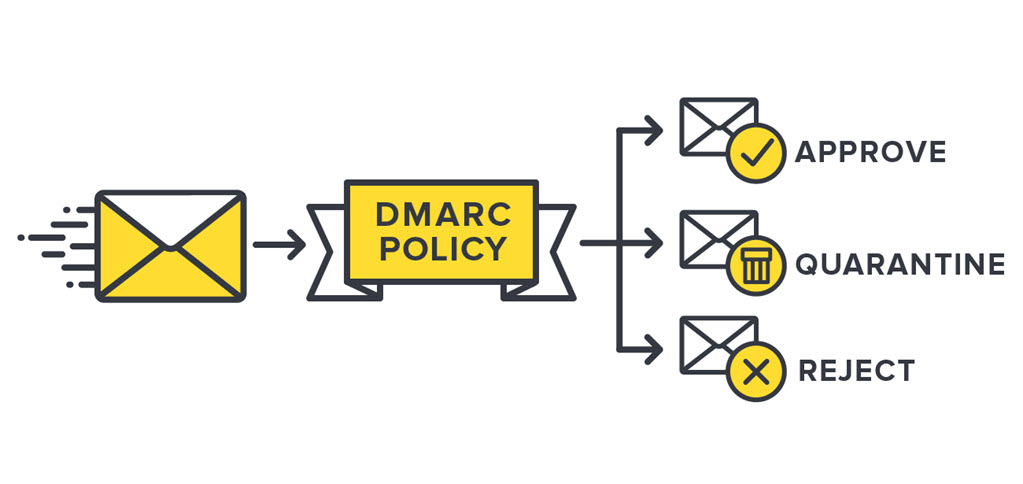
در حالت عادی، چنانچه رکورد DKIM برای سرور فرستده ایمیل تعریف شده باشد و رکورد SPF مختص به سرور نیز در Email Server یافت شود، ایمیلِ ارسالی، مرحله احراز هویت در را در سرور گیرنده با موفقیت پشت سر میگذارد و پس از آن به کلاینت ایمیل میرود. چنانچه ایمیل ارسالی شما نتواند مرحله احراز هویت را باموفقیت پشت سر بگذارد، بنابر قوانین DMARC که شما برای ایمیل سرور خود در رکورد DMARC تعریف کردهاید، با یکی از سه حالت زیر روبهرو میشود.
شرط “None”: با تعریف قانون None در رکورد DMARC به سرور گیرنده ایمیل میگوییم که چنانچه ایمیلهای ما نتوانستند مراحل احراز هویت را با موفقیت پشت سر بگذارند، هیچ اقدامی انجام ندهد. این کار موجب میشود که نرخ ارسال (Deliverability Rate) ایمیل سرور شما کاهش نیابد؛ در نتیجه تاثیر منفی در عملکرد ایمیل سرور خود مشاهده نخواهید کرد. از طرف دیگر ایرادی که به این شرط وارد است، امکان نفوذ خرابکاران به ایمیلهای شماست. در حقیقت Scammerها در این شرایط امکان نفوذ به محتوای ایمیل شما را خواهند داشت و میتوانند دادههای ایمیل ارسالی شما را تغییر دهند که این مسئله اصلا از نظر مخاطبان پذیرفتنی نیست!
در صورتی که بهشکل نادرستی از شرط None در رکورد DMARC ایمیل سرور خود استفاده کنید، برند و کسبوکار شما بهعنوان یک برند خودخواه شناخته خواهد شد که حفظ نرخ ارسال ایمیل سرور خود را به امنیت کاربرانش ترجیح داده است! این مسئله تحت شرایط مختلف میتواند ضربه سنگینی را به برندینگ شما وارد کند. از همین رو پیشنهاد میکنیم که با مطالعه ادامهی این مقاله، راه درست استفاده از شرط None را فرابگیرید.
شرط “Quarantine”: با تعریف این شرط در رکورد DMARC ایمیل سرور خود، به سرور گیرنده ایمیلها میگویید که «چنانچه ایمیلهای ارسالی من نتواستند بهدرستی احراز هویت شوند، ایمیلهای من را به پوشه Spam گیرندگان ارسال کن یا تمامی آنها را نادیده گرفته و حذف کن».
شرط “Reject”: با تعریف شرط Reject در رکورد DMARC، سرور گیرنده ایمیلهای ارسالی سایت، هر ایمیلی را که نتواند بهدرستی احراز هویت کند، نمیپذیرد. در حقیقت با تعریف این قانون، ایمیلهایی که احراز هویت نشوند، اصلا به کلاینت مخاطب ارسال نمیشوند و نمیتوانند فراتر از سرور گیرنده ایمیل بروند. Reject شدن ایمیلهای ارسالی توسط سرور گیرنده، موجب کاهش Deliverability Rate ایمیل سرور شما خواهد شد و در نتیجه میتواند در دراز مدت تاثیر منفی بر روی عملکرد ایمیل سرور شما داشته باشد؛ با این وجود شرط Reject، موثرترین راه برای حفظ امنیت کاربران سایت شماست.
اکنون که با قوانین و مقررات قابل اجرا در رکورد DMARC و تعاریف آنها آشنا شدید، وقت آن رسیده که به سراغ نحوه استفاده از رکوردهای SPF ،DKIM و DMARC برویم و ببینیم که این رکوردها به چه شکل قابل پیادهسازی و اجرا هستند.
بررسی عملکرد صحیح رکوردهای DKIM ،SPF و DMARC
در اولین قدم باید ببینید که ایمیل سرور سایت شما در چه وضعیتی قرار دارد. آیا رکوردهای ایمیل سایت شما بهدرستی تعریف شدهاند و ایمیل سرور شما میتواند ایمیلهای ارسالی را به پوشه Inbox کاربران هدایت کند یا خیر؟
برای بررسی این موضوع روشهای بسیاری وجود دارد، اما سادهترین راه، ارسال یک ایمیل از طریق ایمیل سرور سایت به یک حساب Gmail است. امروزه تقریبا هر فردی یک حساب کاربری Gmail دارد و کلاینت این ارائهدهنده بهصورت پیشفرض بر روی تمامی دستگاههای اندرویدی نصب شده است. از همین رو در اولین روش به بررسی وضعیت رکوردهای ایمیل سایت، از طریق کلاینت Gmail میپردازیم.
بررسی رکوردهای DKIM ،SPF و DMARC از طریق کلاینت Gmail
برای بررسی عملکرد رکوردهای سایت از طریق این کلاینت، تنها کافیست که با استفاده از ایمیل سرور خود، یک ایمیل تستی به حساب Gmail مدنظرتان که به آن دسترسی دارید، ارسال کنید.
ارسال ایمیل در اکثر سرویسهای میزبانی اشتراکی موجود در ایران، از طریق ماژول Roundcube فراهم شده است و در تمامی سرویسهای میزبانی نت افراز نیز، این ماژول قابل دسترسی است.
همراهان نت افراز برای دسترسی به این ماژول و ارسال ایمیل از طریق آن، میتوانند پس از ورود به پنل دایرکت ادمین سایت خود، از سربرگهای پنل دایرکت ادمین (مطابق با تصویر)، بر روی گزینه «وب میل» کلیک نمایند.
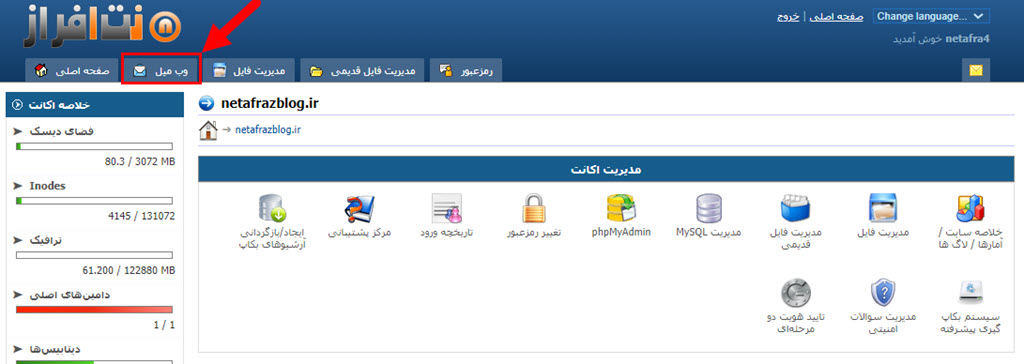
در اکثر موارد بدون نیاز به وارد کردن مشخصات حساب ایمیل خود، میتوانید به صفحه اصلی ماژول Roundcube دسترسی داشته باشید، اما چنانچه با صفحه ورود این افزونه روبهرو شدید، تنها کافیست که در بخش “Username” آدرس ایمیل دامنه خود و در بخش “Password” نیز رمزعبور ایمیل خود را وارد نمایید. چنانچه هنوز ایمیل رسمی دامنه خود را ایجاد ننمودهاید، میتوانید از آموزشی که پیش از این در نت افراز بلاگ برای شما تهیه شده است استفاده نمایید.
آموزش ساخت ایمیل در پنل دایرکت ادمین
نهایتا پس از ورود به صفحه اصلی ماژول Roundcube، تنها کافیست که مطابق با تصویر، بر روی گزینه “Compose” در زیر لوگوی ماژول Roundcube کلیک کنید.
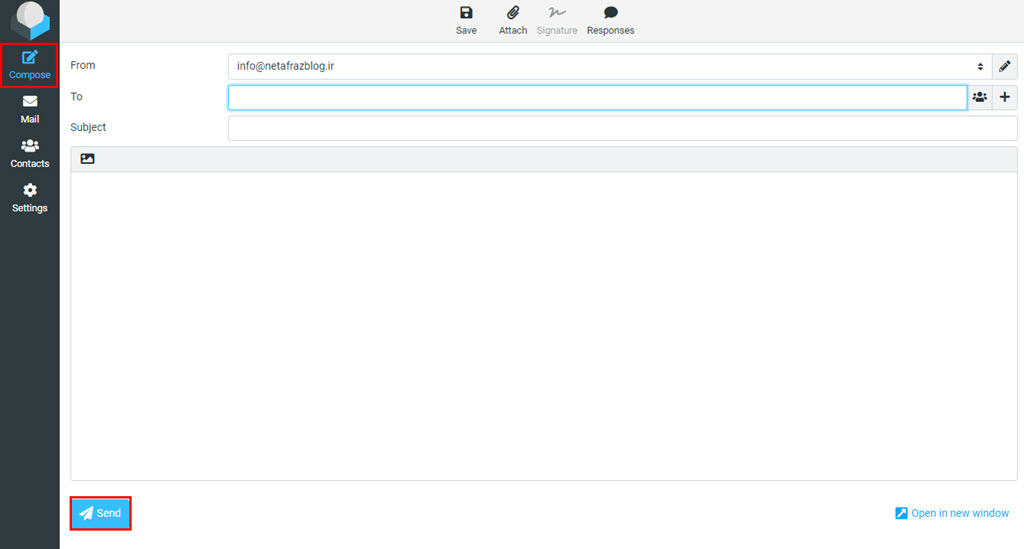
با این کار یک ویرایشگر متنی در صفحه جدیدی در دسترس شما قرار میگیرد که با استفاده از آن میتوانید یک ایمیل جدید به آدرس ایمیل دلخواه خود ارسال کنید. در این صفحه 4 فیلد اصلی وجود دارد که بهترتیب عبارتند از:
From: همانطور که مشخص است، این فیلد آدرس ایمیل فرستنده را نشان میدهید. در این بخش باید آدرس ایمیلی که با استفاده از آن وارد پنل اصلی ماژول Roundcube شدهاید را مشاهده نمایید.
To: در این فیلد باید آدرس ایمیل گیرنده را وارد نمایید. ترجیحا پیشنهاد میشود که برای آزمون رکوردهای SPF و DKIM سایت خود از یک آدرس Gmail در این بخش استفاده کنید.
Subject: در این بخش باید موضوع یا عنوان ایمیل خود را وارد نمایید.
Text Box: این فیلد دربرگیرندهی متن اصلی ایمیل شماست.
نهایتا پس از تکمیل این موارد کافیست که بر روی کلید “ُSend” در پایین صفحه کلیک نمایید.
پس از ارسال ایمیل آزمایشی، سه حالت وجود خواهد داشت.
- ایمیل در پوشه Inbox کلاینت Gmail قابل مشاهده است. این مسئله نشاندهنده بهترین شرایط ممکن است! در حقیقت با این اتفاق نیاز به هیچ اقدامی در رابطه با رکوردهای SPF و DKIM از طرف شما نیست و تنها کافیست که نسبت به بررسی رکورد DMARC سایت خود اقدام نمایید.
- ایمیل ارسالی شما به پوشه Spam کلاینت Gmail رفته است. در این حالت باید بررسیهای بیشتری انجام دهید. عوامل مختلفی از جمله کانفیگ غیرصحیح رکورد DMARC و یا اعتبار پایین دامنه و یا IP سروس میزبانی شما، همه میتوانند از جمله دلایلی باشند که منجر به انتقال ایمیل ارسالی شما به پوشه Spam شدهاند. پیشنهاد میکنیم که تا انتهای این مقاله برای بررسی بیشتر این موضوع با ما همراه باشید؛ با این وجود، چنانچه در پایان متوجه شدید که مشکلی در تنظیمات رکوردهای DKIM ،SPF و DMARC سایت شما وجود ندارد، میتوانید از مقالاتی که پیش از این در نت افراز بلاگ برای شما تهیه شده است استفاده نمایید.
- ایمیل تستی شما هم در پوشه Inbox و هم در پوشه Spam قابل مشاهده نیست. در این شرایط چنانچه پیکربندی سرور ایمیل شما دارای مشکلی نباشد، میتوانید دلیل عدم دریافت ایمیل در کلاینت جیمیل را رکوردهای SPF و DKIM سایت خود بدانید.
اکنون وقت آن رسیده که به کلاینت آنلاین سرویس Gmail برویم و ببینیم که چطور میتوانیم درستی رکوردهای SPF و DKIM سایت خود را بررسی کنیم. پیش از هر چیز، لازم است اشاره کنیم که چنانچه ایمیل تستی شما در وضعیت شماره 3 قرار گرفت (در پوشههای Inbox و Spam قابل مشاهده نبود)، بهتر است قبل از هر اقدامی این موضوع را با پشتیبانی سرویس میزبانی خود در میان بگذارید.
پس از ورود به کلاینت Gmail، ایمیل تستی خود که از طریق ماژول Roundcube ایجاد نمودهاید را باز کنید. پس از آن مطابق با تصویر، بر روی سه نقطه موجود در حاشیه ایمیل کلیک نموده و گزینه “ُShow original” را انتخاب نمایید.
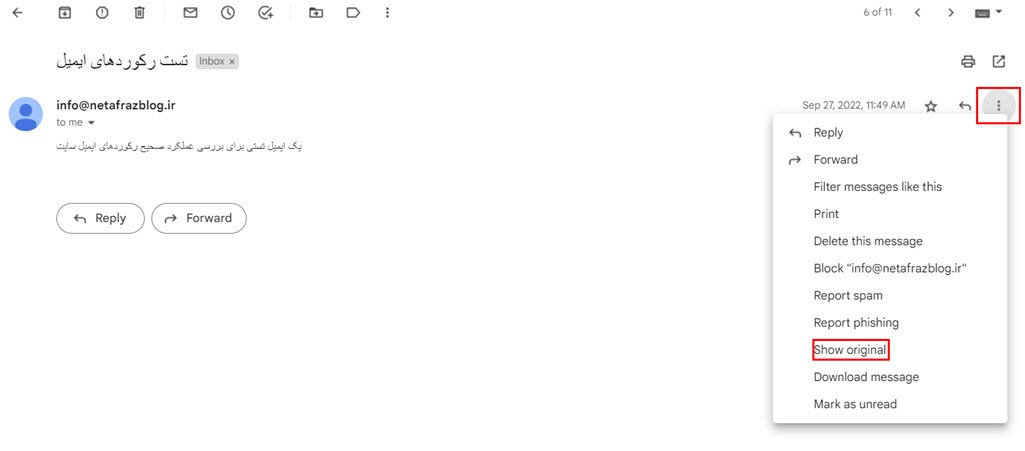
با این کار، جزئیات مربوط به رکورد ایمیل ارسالی شما بهروشنی نشان داده خواهد شد و میتوانید ببینید که اگر پیام شما به پوشه Spam رفته است دلیل آن چه بوده و اگر هم در پوشه Inbox آن را مشاهده میکنید، توانسته چه مراحلی را با تایید پشت سر بگذارد.
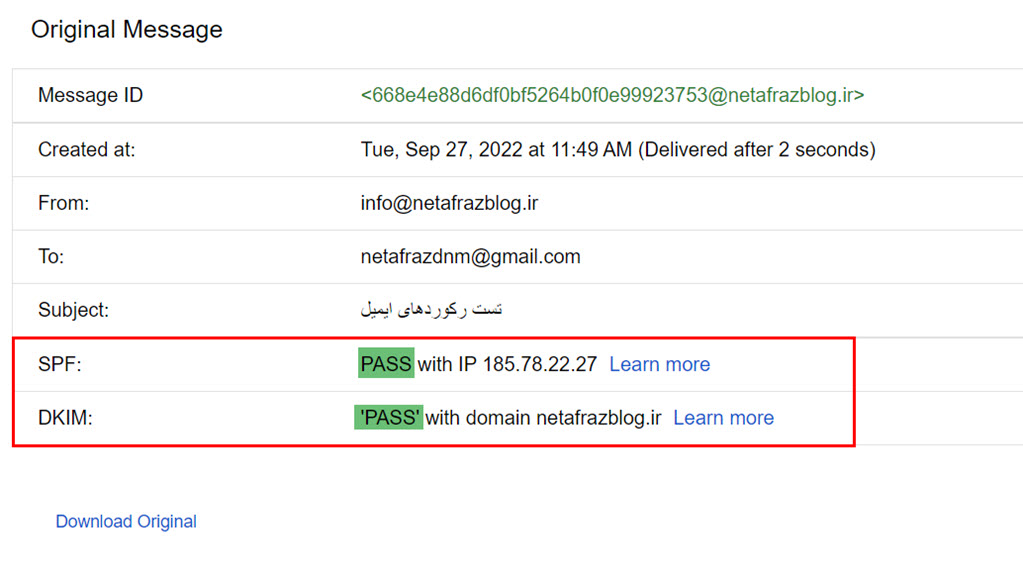
اما فرضا دسترسی به ماژول Roundcube نداریم و یا حساب کاربری Gmail نداریم؛ در این شرایط راه حل چیست؟ این موضوعی است که در بخش بعدی به آن پرداختهایم.
بررسی وضعیت رکوردهای SPF ،DKIM و DMARC از طریق CMD
یکی از ابزارهای بسیار کارآمد موجود در ویندوز، ابزار Command Line است. این ابزار، تقریبا ابزاری مشابه با ترمینال موجود در سیستمهای لینوکس است، اما دسترسی محدودتری دارد. شاید جالب باشد اگر بدانید که حجم زیادی از کارهای روزمره شما با سرعتی بسیار بیشتر از همیشه، از طریق ابزار Command Line که اکثرا آن را با نام CMD میشناسند، قابل انجام است. از گرفتن Ping سرورهای مختلف گرفته تا تنظیمات مربوط به رجیستریها و یا حتی مدیریت تنظیمات درایوهای سیستم و… همگی از طریق ابزار CMD قابل انجام هستند. در این بخش میخواهیم ببینیم که چطور میتوانیم با استفاده از ابزار CMD در کسری از ثانیه، رکوردهای مختلف سرویس میزبانی خود را بررسی نماییم.
بررسی وضعیت رکورد SPF از طریق Command Line
برای بررسی وضعیت رکورد SPF سایت خود از طریق ابزار CMD، تنها چند مرحلهی بسیار ساده پیش رو داریم.
در اولین قدم لازم است که ابزار CMD را اجرا نماییم. برای این کار میتوانید با استفاده از کلیدهای ترکیبی “Windows+R” پنجره Run را باز نمایید.
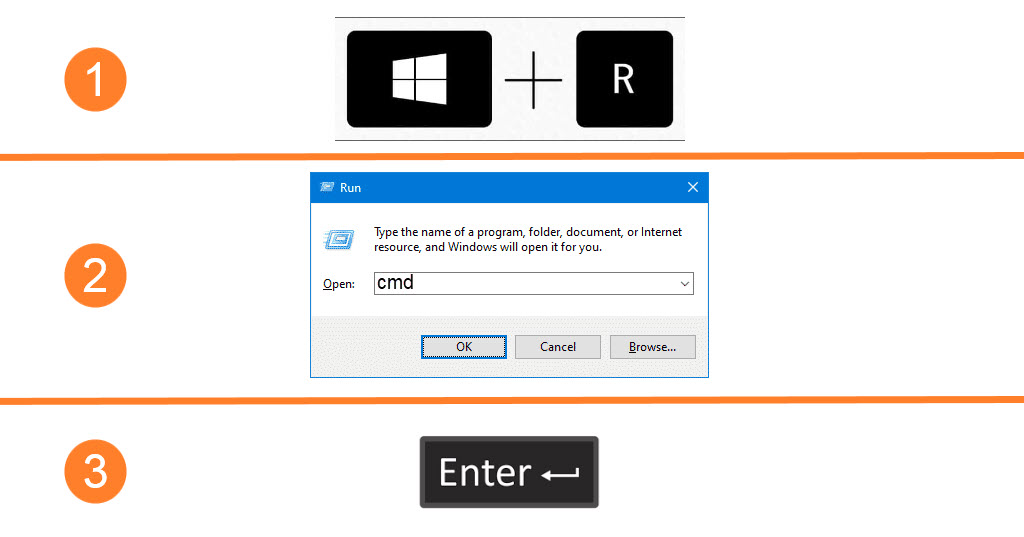
پس از آن تنها کافیست که در فیلد موجود در این پنجره، مطابق با تصویر عبارت “CMD” را تایپ نموده و بر روی کلید Enter موجود بر روی کیبورد، یا گزینه “Ok” در پنجره Run کلیک نمایید. در هر دو صورت نتیجه یکسان است و پنجره Command Line برای شما بازخواهد شد.
روش دسترسی به ابزار CMD در تمامی نسخههای ویندوز به همین روش است و در تمامی نسخهها ظاهری یکسان دارد.
به پیدا کردن و بررسی رکوردهای یک سایت، اصطلاحا لوکآپ کردن (Lookup) میگویند، بنابراین اگر در ادامهی این نوشته با این اصطلاح روبهرو شدید، معنای آن را بدانید.
برای لوکآپ کردن رکورد SPF سایت خود تنها کافیست که پس از باز کردن ابزار CMD، در خط فرمان عبارت زیر را تایپ نموده (یا کپی کنید) و پس از آن کلید Enter را بر روی کیبورد فشار دهید.
nslookup -type=txt example.comپیش از هرچیز لازم است اشاره کنم که کپی کردن متن در ابزار CMD از طریق کلیدهای ترکیبی “Ctrl+V” موجب بروز خطاهایی میشود، چراکه کلید کنترل خود موجب تایپ کاراکتر “^” میشود. پیشنهاد میکنیم که در پنجره CMD برای Paste کردن عبارات خود از کلیک راست استفاده نمایید. با هر بار کلیک راست در پنجره CMD، آخرین متن موجود در Clipboard شما در خط فرمان ابزار CMD کپی میشود.
در مثال بالا باید بهجای دامنه “example.com” آدرس دامنه خود را وارد نمایید. برای مثال، زمانی که ما آدرس دامنه تستی خودمان را در این ابزار وارد نموده و کلید Enter را فشار میدهیم، پاسخی مشابه با تصویر زیر دریافت میکنیم.
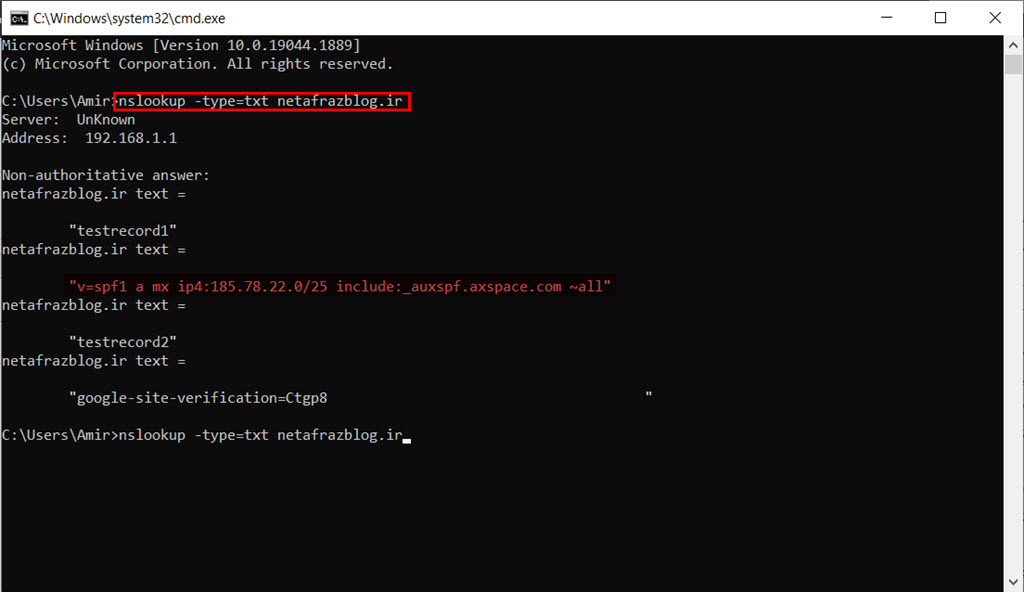
مسلما در نگاه اول نمیتوانید متوجه جزئیات مربوط به پاسخ Command Line شوید، برای همین هم ما این پاسخ را برای شما در تشریح کردهایم.
- در ابتدای پاسخ ابزار CMD عبارت “v-spf1” مشاهده میشود. این به این معناست که رکورد SPF در سرور دامنه درخواستی وجود دارد و رکورد SPF موجود بر روی سرور از نوع “Version 1” است.
- عبارت “include”، اشاره به تمام ایمیل سرورهایی دارد که میتوانند با استفاده از رکورد SPF موجود بر روی Domain Zone احراز هویت شده و ایمیل ارسال کنند.
لازم است توجه داشته باشید که ممکن است این آدرس اصلا به چشم شما آشنا نباشد! در حقیقت این آدرس مربوط به تنظیمات سرور ارائه دهنده سرویس میزبانی شماست. همینکه بتوانید در مقابل عبارت spf1، آدرس یک IP یا دامنه را مشاهده نمایید، به این معناست که رکورد SPF شما بهدرستی تنظیم شده است. - نهایتا عبارت “all~” به این موضوع اشاره دارد که چنانچه هر بخش از ایمیل ارسالی از طرف ایمیل سرور، با رکورد موجود در زون دامنه همخوانی نداشته باشد، سرور دریافت کننده ایمیل (همچون گوگل برای کلاینت جیمیل)، آن ایمیل را نخواهد پذیرفت.
چنانچه پاسخ ابزار CMD هرچیزی غیر از متن موجود در تصویر بالا بود یا بهعبارتی نتوانستید در پاسخ CMD، عبارت “v=spf” را مشاهده نمایید، مشکلی در لوکآپ کردن رکورد SPF سایت شما وجود داشته است. در این شرایط بهتر است که در ابتدا با پشتیان سرویس میزبانی خود تماس گرفته و این موضوع را با آنان در میان بگذارید. در این حالت چنانچه رکورد SPF برای سرور میزبانی شما تعریف شده باشد، تنها پشتیبانان سرور میتوانند مشکل لوکآپ نشدن رکوردها را برطرف نمایند.
بررسی وضعیت رکورد DKIM از طریق Command Line
برای بررسی وضعیت رکورد DKIM از طریق ابزار CMD دقیقا مراحلی مشابه با بررسی رکورد SPF را در پیش دارید.
پس از ورود به ابزار CMD، لازم است که عبارت “nslookup” را در خط فرمان تایپ نموده و پس از آن کلید Enter را بر روی کیبورد فشار دهید. با این کار، نشانگر خط فرمان یه خط پایینتر خواهد رفت و بهصورت چشمکزن در خواهد آمد. این به این معناست که باید ادامهی دستورات خود را وارد نمایید.
در خط جدید، عبارت “set q=txt” را وارد نموده و پس از آن مجدد کلید Enter را بر روی کیبورد فشار دهید.
نهایتا باید سلکتور (Selector) رکورد DKIM سایت خود را در کنار آدرس سایت خود با فرمت زیر، در خط فرمان تایپ نموده و کلید Enter را بر روی کیبورد فشار دهید.
selector._domainkey.example.com
در دستور بالا، عبارت قرمز رنگ با سلکتور رکورد شما جایگزین خواهد شد و عبارت سبزرنگ هم آدرس سایت شماست. مسلما در این مرحله با خود میگویید که سلکتور رکورد را باید از کدام بخش پیدا کنم؟
در تمامی سرویسهای نت افراز، اعماز اقتصادی، استاندارد و حرفهای، با خرید سرویس جدید توسط یک کاربر، کلیه رکوردهای لازم برای یک هاست، از جمله رکوردهای SPF و DKIM بهصورت خودکار در Domain Zone سرویس ایجاد میشوند. بنابراین پیدا کردن رکورد DKIM و همچنین سلکتور آن، بهراحتی از طریق پنل کاربری امکان پذیر است.
همراهان نت افراز، برای مشاهده سلکتور رکورد DKIM سایت خود، تنها کافیست که پس از ورود به پنل دایرکت ادمین، از قسمت مدیریت دامنه بر روی گزینه “مدیریت DNS” کلیک نمایند.
با این کار Domain Zone سرویس میزبانی شما بازخواهد شد و میتوانید تمامی رکوردهای موجود در هاست خود را مشاهده نمایید. چنانچه تغییری در رکوردهای سایت خود اعمال ننموده باشید، معمولا میتوانید در انتهای لیست رکوردهای خود، یک رکورد TXT ببینید که با عبارت “v-DKIM1” شروع میشود.
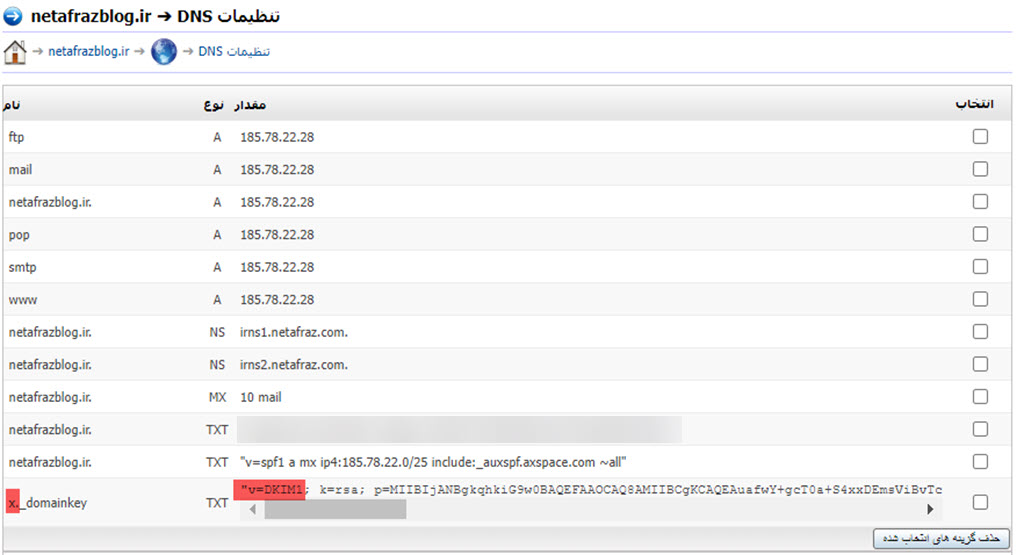
در حقیقت این همان رکورد DKIM سایت شماست و سلکتور رکورد هم، همان حرف (یا حروف) موجود در نام رکورد و پیش از کاراکتر نقطه (Dot) میباشد. برای مثال، سلکتور دامنه در تصویر بالا، عبارت “x” میباشد.
مجددا به CMD بازمیگردیم. اکنون که سلکتور دامنه خود را داریم، تنها کافیست که دستور موردنیاز را وارد نموده و کلید اینتر را بر روی کیبورد فشار دهیم. برای مثال، با توجه به سلکتور رکورد DKIM دامنه تستی خود و همچنین آدرس آن، دستور لازم برای ما به شکل زیر میباشد.
x._domainkey.netafrazblog.ir
پس از وارد کردن این دستور و فشردن کلید Enter بر روی کیبورد، رکورد شما مطابق با تصویر زیر لوکآپ خواهد شد.
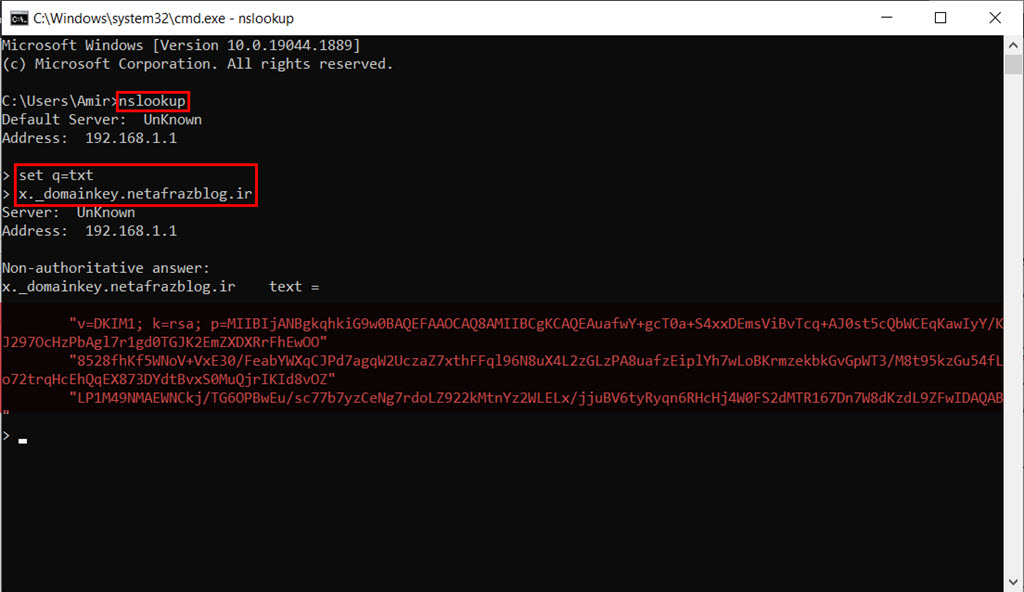
همانطور که میبینید، رکورد DKIM سایت تستی ما بهخوبی Lookup میشود و مقدار رکورد هم با مقدار موجود در پنل کاربری دایرکت ادمین مطابقت کامل دارد. از همین رو هیچ مشکلی در عملکرد رکورد DKIM، نمیتوانیم مشاهده کنیم.
چنانچه ابزار CMD نتوانست رکورد شما را بهدرستی لوکآپ کند، مثل رکورد SPF تنها دو حالت وجود خواهد داشت. یا اصلا رکوردی در زون دامنه شما تعریف نشده است، یا ایرادی در تنظیمات سرویس میزبانی شما وجود دارد که مانع از لوکآپ شدن رکورد DKIM میشود.
بررسی وضعیت رکوردهای SPF ،DKIM و DMARC از طریق ابزار MXtool
از آنجایی که بررسی رکورد DMARC و شرایط تعریف شده برای این رکورد از طریق ابزار CMD گاها با مشکلاتی روبهرو میشود، تصمیم گرفتیم که از یک ابزار شخص ثالث برای بررسی این رکورد استفاده نماییم. لازم است اشاره کنیم که این ابزار قادر به لوکآپ کردن اکثر رکوردهای قابل استفاده بر روی یک Domain Zone است. از رکوردهای رایج مثل MX، SPF DKIM و… گرفته تا رکوردهایی که بسیار کمتر مشاهده میکنیم، همچون AAAA و…
سایت mxtoolbox.com این ابزار را با عنوان SuperTool معرفی نموده است و در کنار امکان بررسی رکوردهای مختلف به حجم بسیار زیادی از امکانات دیگر مجهز شده است. در این آموزش ما تنها به سه امکان این ابزار نیاز داریم.
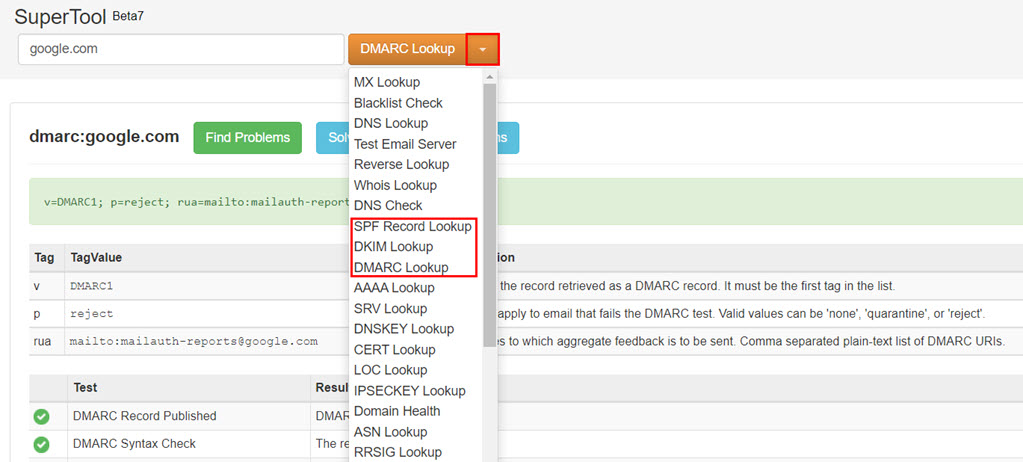
پس از ورود به صفحه اصلی SuperTool، تنها لازم است که ابتدا نوع رکورد مدنظر خود که تصمیم به لوکآپ کردن آن دارید را انتخاب نمایید. برای این کار، باید بر روی نشانگر موجود در این صفحه (مطابق با تصویر) کلیک نموده و در میان گزینههای آن، رکوردی که تصمیم به لوکآپ کردن آن دارید را انتخاب نمایید. پس از آن، تنها کافیست که آدرس سایت خود را در کادر مربوطه وارد کرده و کلید Enter را بر روی کیبورد فشار دهید. این کار از طریق کلیک بر روی نوع رکورد انتخابی هم امکان پذیر است.
به همین راحتی میتوانید با استفاده از این ابزار آنلاین، کلیه رکوردهای مدنظر خود را لوکآپ کنید.
نحوه تنظیم رکوردهای DKIM ،SPF و DMARC
برای تنظیم رکوردهای DKIM ،SPF و DMARC سایت خود، لازم است که مطابق با سلسله مراتب تعیین شده از طرف گوگل اقدام نمایید. برای راحتی بیشتر شما، ما این سلسله مراتب را بررسی نموده و در ادامه آوردهایم.
- در اولین قدم باید رکورد SPF سایت شما تنظیم شود.
- در گام بعدی باید رکورد DKIM در زون دامنه تعریف شود.
- در مرحله سوم باید یک Mailbox برای ارسال گزارشات DMARC ایجاد نمایید.
نهایتا پس از حداقل گذشت دو روز از مراحل بالا، میتوانید نسبت به ایجاد رکورد DMARC سایت خود اقدام نمایید.
در ادامه، آموزش ایجاد رکوردهای DKIM ،SPF و DMARC، برای شما آماده شده است که با استفاده از آن میتوانید با کمترین پیشنیازها نسبت به ایجاد رکوردهای سایت خود اقدام نمایید. بد نیست اشاره کنیم که تصاویر ارائه شده در ادامهی این نوشته، مستقیما از پنل دایرکت ادمین نت افراز تهیه شده است؛ با این وجود، با دسترسی به زون دامنه خود میتوانید از این آموزش در پنلهای دیگر همچون Cpanel و… نیز استفاده نمایید.
نحوه ایجاد رکورد SPF
لازم است در همین ابتدای کار، اشاره کنیم که تنظیمات مرتبط با رکوردهای SPF و DKIM، ارتباط تنگاتنگی با سرویس میزبانی شما و هاستی که سایت خود را بر روی آن میزبانی میکنید، دارد.
همانطور که در توضیحات مربوط به رکوردهای SPF و DKIM عنوان کردیم، این رکوردها وظیفه دارند که سرور میزبانی و دامنه شما را احراز هویت (یا مالکیت) نمایند، و از همین رو این رکوردها در هر سرویس میزبانی متفاوت خواهند بود.
ما در تیم نت افراز، همچون همیشه برای راحتی بیشتر همراهانمان اقداماتی را در سطح سرور در نظر گرفتهایم، که کمک میکند بتوانید بدون هیچ مشکلی رکورد SPF سایت خود را تنظیم نمایید.
در اولین قدم لازم است اشاره کنیم که پس از خرید هر سرویس میزبانی از نت افراز، رکوردهای SPF و DKIM بهصورت خودکار برای شما ایجاد میشوند. بنابراین نیاز به انجام هیچ اقدامی از طرف شما نیست! اما اگر بنابر هر دلیلی نمیتوانید رکورد SPF سایت خود را Domain Zone پنل دایرکت ادمین خود مشاهده نمایید، میتوانید از اقدامات گفته شده در زیر استفاده کنید.
پس از ورود به پنل دایرکت ادمین خود، در میان گزینههای موجود، بر روی گزینه “مدیریت DNS” کلیک کنید. با این کار Domain Zone سایت شما باز خواهد شد.
در پایین این صفحه و از قسمت “افزودن رکوردهای دامنه”، میتوانید رکورد SPF سایت خود را ایجاد نمایید. همانطور که مطلع هستید، هر سه رکورد DKIM ،SPF و DMARC از نوع TXT هستند، بنابراین برای ایجاد این رکوردها باید از جعبه متنهای قرار گرفته در کنار عبارت TXT استفاده کنید.
برای ایجاد یک رکورد TXT، به دو عبارت “Name” و “Value” نیاز دارید. عبارت لازم برای “Name”، همان نام دامنه شما، بههمراه یک نقطه (.) در انتهای آن است. برای مثال، چنانچه آدرس دامنه فرضی ما netafrazblog.ir باشد، مقداری که باید در جعبه متن Name قرار گیرد، به شرح زیر خواهد بود.
netafrazblog.ir.
پس از “Name”، نوبت به عبارت “Value” میرشد. تمامی همراهان نت افراز، که از هر یک از سرویسهای اقتصادی، استاندارد و یا حرفهای استفاده میکنند، باید از مقدار زیر در بخش Value رکورد SPF خود استفاده نمایند.
"v=spf1 a mx ip4:185.78.22.0/25 include:_auxspf.axspace.com ~all"
نهایتا تنها کافیست که مطابق با تصویر زیر، بر روی کلید “افزودن” در مقابل رکورد TXT کلیک نمایید.
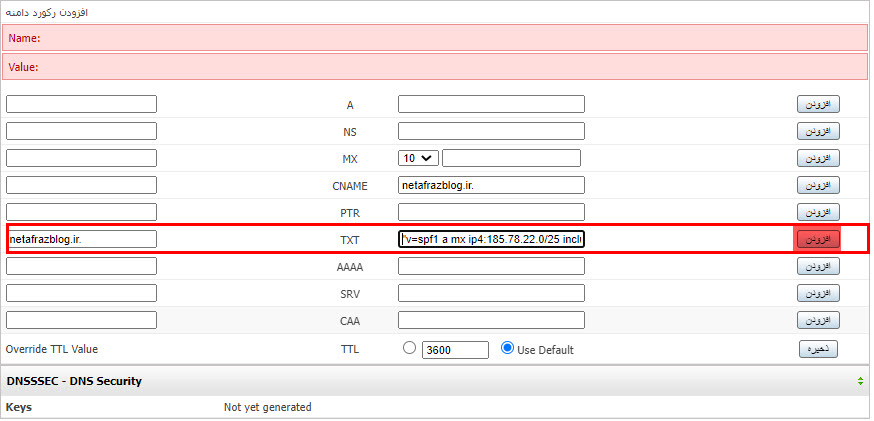
اکنون رکورد SPF سایت شما بهدرستی تعریف شده و در زون دامنه سایت، جای گرفته است.
کاربرانی که از سرویسهای میزبانی نت افراز استفاده نمیکنند، دقیقا باید مراحلی مطابق با مراحل گفته شده را طی نمایند. تنها تفاوت برای زمانی است که نوبت به وارد کردن مقدار “Value” میرسد. همانطور که اشاره کردیم، مقدار Value برای هر سرویس دهنده متفاوت است و بستگی به IP سرورهای شرکت ارائه دهنده خدمات میزبانی دارد.
آموزش ایجاد رکورد DKIM
همانطور که پیش از این هم اشاره کردهایم، با خرید سرویس میزبانی جدید، رکورد DKIM هم بهصورت خودکار در Domain Zone شما ایجاد خواهد شد. اما اگر بنا به هر دلیلی نمیتوانید رکورد DKIM را در سایت خود مشاهده کنید، لازم است که با پشتیبانی سرویس میزبانی خود در ارتباط باشید.
مقدار “Value” از رکورد DKIM، برای هر سرویس میزبانی بهصورت خودکار و مجزا تعریف میشود و کابران دسترسی مستقیمی به آن ندارند. هرچند که با داشتن اطلاعات کافی از پروتکلهای شبکه، کاربران حرفهای میتوانند رکورد DKIM را تشریح و ایجاد نمایند، اما این کار آنچنان منطقی بهنظر نمیرسد و بهترین کار در زمان عدم مشاهدهی رکورد DKIM در زون دامنه، ارتباط با پشتیبانی سرویس است.
همراهان ما میتوانند پس از ورود به پنل خود در سایت نت افراز، با کلیک بر روی «این لینک» مشکلات مربوط به رکورد DKIM خود را در قالب یک تیکت به تیم پشتیبانی اعلام نمایند.
آموزش ایجاد رکورد DMARC
در ابتدای نگارش این نوشته، تصمیم داشتیم که ایجاد رکورد DMARC را بهصورت دستی برای شما توضیح دهیم؛ اما در همین زمان متوجه شدیم که ابزارهای آنلاین و رایگان بسیاری ایجاد شدهاند که به شما کمک میکنند تا در کمتر از یک دقیقه رکورد DMARC سایت خود را ایجاد کنید!
با گشتوگذاری که در این سایتها داشتیم، متوجه شدیم که سایت “easydmarc.com” کاملترین روش ایجاد رکورد DMARC را در قالب رابط کاربری بسیار ساده و جذاب ارائه میکند. از همین رو تصمیم گرفتیم که در این آموزش، از این سایت استفاده نماییم.
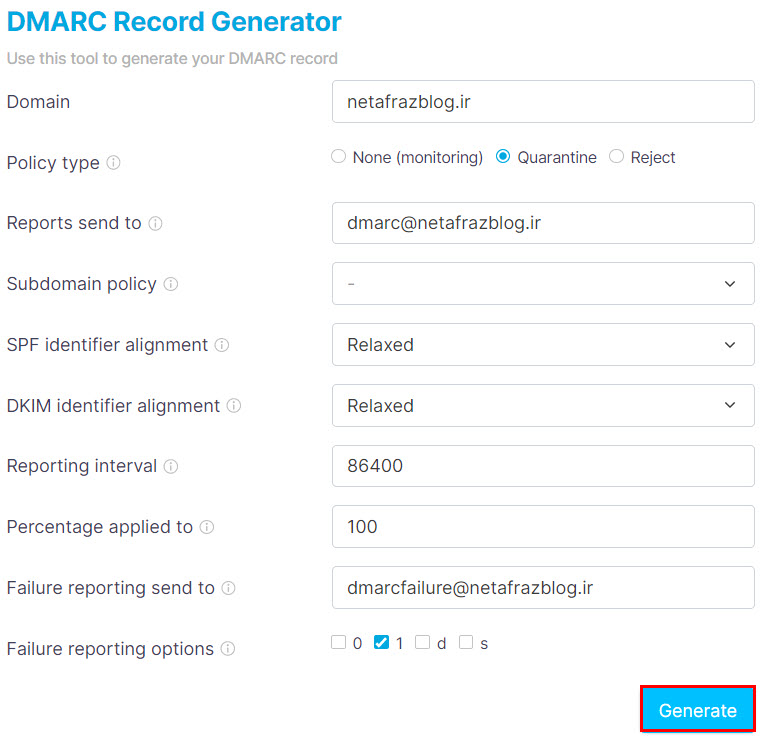
همانطور که در تصویر بالا میتوانید مشاهده کنید، یک فرم در این صفحه قرار دارد که باید بخشهای مختلف آن را متناسب با سیاست خود تنظیم نمایید و در پایان بر روی کلید “Generate” کلیک کنید. با این کار متناسب با تنظیماتی که انتخاب کردهاید، Value رکورد DMARC سایت شما ایجاد خواهد شد. میتوانید در ادامه توضیحات مربوط به هر یک از بخشهای این فرم را مطالعه نمایید.
Domain: همانطور که روشن است، در این بخش باید آدرس دامنه سایت خود را بدون هیچ پیشوندی (www یا https) وارد نمایید.
Policy type: در حقیقت این بخش از رکورد DMARC، اصلیترین بخش از این رکورد است. با انتخاب گزینه مدنظر خود در این بخش، تعیین میکنید که با ایمیلهای ارسالی شما که احراز هویت نمیشوند، باید چگونه رفتار شود. پیش از این در ابتدای همین نوشته، توضیحات جامعی را در رابطه با «قوانین و شرایط DMARC» ارائه کردهایم که میتواند به شما در انتخاب بهترین گزینه کمک نماید.
Reports send to: در این قسمت باید آدرس ایمیلی که برای دریافت گزارشات DMARC ایجاد کردهاید را وارد کنید. توجه داشته باشید که این آدرس ایمیل باید حتما با پسوند دامنه سایت شما باشد. چنانچه با نحوه ایجاد ایمیل با استفاده از آدرس دامنه خود آشنا نیستید، میتوانید از آموزش زیر که پیش از این در نت افراز بلاگ منتشر شده است استفاده نمایید.
آموزش ایجاد حساب ایمیل با استفاده از آدرس دامنه
Subdomain policy: این بخش هم دقیقا عملکردی شبیه به بخش “Policy type” دارد، با این تفاوت که این مورد در رابطه با عملکرد Subdomain های شما میباشد.
SPF identifier alignment: این متغیر میزان سختگیری ایمیلسرورِ گیرنده در زمان بررسی رکورد SPF سایت شما را مشخص میکند. پیشنهاد میکنیم که این گزینه را بر روی حالت “Relaxed” قرار دهید. بد نیست اگر اشاره کنیم که حتی اگر تغییری در این بخش اعمال نکنید، بهصورت پیش فرض رکورد DMARC شما تنظیمات مربوط به این گزینه را معادل Relaxed قرار میدهد.
DKIM identifier alignment: این متغیر میزان سختگیری ایمیلسرورِ گیرنده در زمان بررسی رکورد DKIM سایت شما را مشخص میکند. پیشنهاد میکنیم که این گزینه را بر روی حالت “Relaxed” قرار دهید. بد نیست اگر اشاره کنیم که حتی اگر تغییری در این بخش اعمال نکنید، بهصورت پیش فرض رکورد DMARC شما تنظیمات مربوط به این گزینه را معادل Relaxed قرار میدهد.
Reporting interval: در این بخش میتوانید مشخص کنید که گزارشات DMARC هر چند وقت یکبار برای شما ایمیل شود. مقدار پیشفرض برای این بخش معادل 86400 ثانیه تعریف شده که معادل 1 روز است. شما میتوانید با ضرب این عدد در تعداد روزهای دلخواه خود، این مقدار را تغییر دهید.
Percentage applied to: در این بخش میتوانید مشخص کنید که قوانین DMARC بر روی چند درصد از ایمیلهای ارسالی شما اعمال شود. مقدار پیشفرض این بخش 100 است که پیشنهاد میکنیم آن را بدون تغییر رها کنید.
Failure reporting send to: در مواردی (بسیار کم) دیده میشود که ایمیل سرور نمیتواند قوانین DMARC را مشاهده کرده یا اعمال نماید. در چنین شرایطی جزئیات مربوط به این خطا به همراه اطلاعات کامل آن به آدرس ایمیلی ارسال میشود که در این بخش تعیین میکنید. توجه داشته باشید که این آدرس ایمیل باید حتما با پسوند دامنه شما باشد و ترجیحا آدرسی متفاوت از آدرس تعیین شده برای بخش گزارشات DMARC داشته باشد.
Failure reporting options: این مورد مربوط به کانفیگ گزارش Fialure Report است. آن را بدون هیچ تغییری رها کنید.
نهایتا با کلیک بر روی دکمه آبی رنگ “Generate”، رکورد DMARC شما آماده خواهد بود.
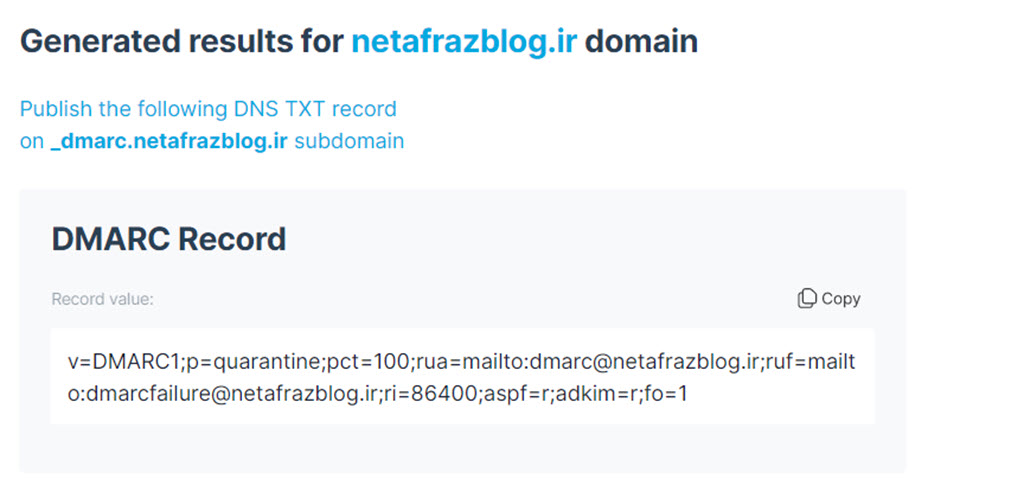
همانطور که در تصویر بالا میتوانید مشاهده کنید، دو مقدار Name و Value توسط سایت Easydmarc برای رکورد DMARC سایت شما آماده شده و در اختیارتان قرار میگیرد. بد نیست مجددا اشاره کنیم که رکورد DMARC هم از نوع رکوردهای TXT است و نحوه ایجاد آن هیچ تفاوتی با رکوردهای SPF و DKIM ندارد.
تنها لازم است توجه داشته باشید که در زمان وارد کردن مقدار “Name” در پنل دایرکت ادمین، فراموش نکنید که از یک کاراکتر نقطه (.) در انتهای آدرس سایت خود استفاده نمایید.
نرخ پایین ارسال با وجود تنظیم رکوردهای DKIM ،SPF و DMARC
یکی از پرتکرارترین سوالات کاربران پس از تنظیم رکوردهای DKIM ،SPF و DMARC این است که چرا پس از تنظیم رکوردهای گفته شده در این مقاله، همچنان نرخ تحویل (Email Deliverability) پایینی دارند و ایمیلهای ارسالیشان به پوشه Spam کاربران میرود؟
در ابتدای پاسخ به این موضوع لازم است اشاره کنیم که این مشکل اکثرا برای سایتهای تازهکار اتفاق میافتد و امری طبیعی است! همانطور که در هر صنعت و زمینهای کمتر به افراد تازهکار اعتماد میشود، کلاینتهای ایمیل هم کمتر به سایتهای تازهکار اعتماد میکنند. با گذشت زمان چنانچه عملکرد خوبی داشته باشید و تصمیمات درستی در رابطه با ارسال ایمیلهای اعلان و انبوه بگیرید، این مشکل بهخودی خود حل خواهد شد.
همچنین لازم است اشاره کنیم که ما قبلا به این مشکل پرداختهایم و مقالهای در زمینه راههای جلوگیری از اسپم شدن ایمیلهای ارسالی سایت برای شما فراهم شده است که مطالعه آن میتواند کمک بسیار موثری برای شما در زمان حل این مشکل باشد.
روشهای جلوگیری از اسپم شد ایمیلهای ارسالی سایت
برای مطالعه این مقاله تنها کافیست که بر روی لینک بالا کلیک نمایید.
سخن پایانی
در این مقاله از نت افراز بلاگ، به بررسی اصلیترین نیازمندیهای یک سایت، برای ارسال ایمیل پرداختیم. رکوردهای DKIM ،SPF و DMARC در حقیقت اولین نیازمندیهای هر سرویس میزبانی برای ارسال ایمیلهای مختلف هستند. بدون وجود هر یک از این رکوردها، ایمیلهای ارسالی شما شانس بسیار کمی برای رسیدن به دست کاربرانتان خواهند داشت و در بهترین شرایط سر از پوشه Spam در میآورند!
نهایتا امیدواریم که از این نوشته بهره کافی را برده باشید. هدف ما در تیم نت افراز، پاسخگویی به سوالات و برطرف کردن مشکلات اولیه شما در مسیر تبدیل شدن به مدیر یک سایت فوقالعاده است. پس چنانچه سوالی در رابطه با این نوشته دارید، از طریق بخش ارسال نظرات در پایین این برگه با ما در ارتباط باشید.
موفقیت همراه راهتان باد.



اقا دمت گرم یه ساعته دارم میگردم چطور name dkim رو وارد کنیم
ممنون از لطف شما